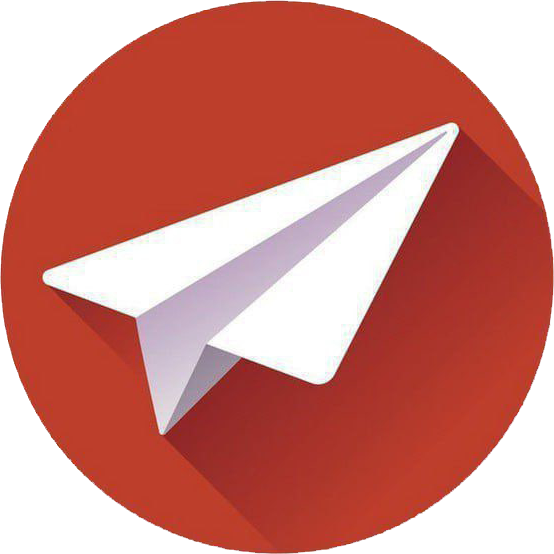telegram账号软件登录及注意事项
Telegram 账号自助下单。这个教程会一步步带你了解如何轻松购买账号并快速登录使用。有了这个自助下单服务,你可以更加灵活地管理多个Telegram账号,无论是用来做营销,还是个人使用,都非常方便。接下来我们一起看看具体的操作步骤吧!
一、准备工作
1. 下载 Telegram 电脑客户端
首先,你需要下载 Telegram 电脑客户端。这一步非常重要,因为首次登录需要在电脑上进行。你可以去 Telegram 官方下载页面 下载适合你的版本:
- Windows 用户可以选择 64 位版本或便携版。
- macOS 用户可以通过 Mac App Store 下载。
- Linux 用户可以选择 x64、Flatpak 或 Snap 版本。
选择适合你的系统版本,下载并安装 Telegram。
2. 安装并运行 Telegram
下载完成后,按照提示安装 Telegram 客户端。安装成功后,双击运行 Telegram,确保客户端正常启动。
二、账号登录步骤
1. 下载并解压存档文件
付款成功后,你会得到一个包含账号信息的存档压缩包。使用浏览器打开下载链接并下载该压缩包。
解压文件: 下载完成后,将压缩包解压到 Telegram 的安装文件夹中。解压后,你会看到一个名为 tdata 的文件夹。
2. 把文件复制到 Telegram 安装目录
接下来,你需要把解压出来的文件复制到 Telegram 的安装目录中:
- 找到安装目录: Telegram 的默认安装路径在 Windows 系统中通常是:
C:\Users\Administrator\AppData\Roaming\Telegram Desktop - 你也可以通过桌面的 Telegram 快捷方式,右键点击选择“属性”,查看安装路径。
复制文件: 将解压得到的 telegram.exe 文件复制到 Telegram 的安装目录中。注意: telegram.exe 文件要放到 password2fa 文件夹下,而不是 tdata 文件夹中。
3. 运行 telegram.exe
一切准备好后,双击运行 telegram.exe。此时,Telegram 客户端会自动登录你购买的账号。
查看手机号码: 登录成功后,你可以通过 三横菜单 -> 设置 -> 编辑个人资料 来查看该账号的手机号码。
4. 注意首次登录只能用电脑操作
首次登录必须在电脑上完成,不能直接在手机上登录。
5. 手机设备登录方法
如果你需要在手机上使用该账号,请按照以下步骤操作:
- 获取手机号码: 在电脑客户端中找到该账号的手机号码(包括国际区号)。
- 手机登录: 在手机端安装 Telegram 应用,输入手机号码,点击“发送验证码到设备”。验证码会显示在电脑客户端上,你只需要在手机上输入验证码即可成功登录。
6. 二次验证密码(2FA)
在手机端登录时,如果系统提示你输入二次验证密码,这个密码通常保存在你下载的存档文件中,文件名通常是 2fa 或 password2fa。如果找不到,请使用默认密码:Ms00。
三、常见问题及解决方案
1. 手机端没有收到验证码?
- 检查国际区号: 确认手机号码格式是否正确。+1 代表美国,+84 代表越南。确保输入正确的国际区号。
- 网络问题: 如果没有收到验证码,可能是网络问题。建议将 VPN 设置为全局模式,或者使用 Telegram 网页版测试是否可以接收验证码。
- 尝试其他客户端: 如果问题依然存在,可以尝试安装其他客户端,如 Telegram X、Telegram Plus 或 Nekogram。
2. 验证码无法接收,弹出添加邮箱选项?
不要添加邮箱: 如果 Telegram 提示你添加邮箱,不要添加。通常这是因为多次尝试登录而未能接收验证码。建议等待系统解除限制后再尝试登录。
3. 使用不同的 Telegram 客户端
如果遇到问题,可以尝试使用以下客户端登录:
- Telegram X
- Telegram Plus
- Nekogram
四、登录环境注意事项
为了确保你的 Telegram 账号能够顺利登录并稳定使用,请注意以下几点:
1. 使用优质的 IP 地址
- 避免使用公共 VPN: 公共 VPN 通常不安全,容易被 Telegram 识别为异常,导致安全验证。
- 专用 IP 更可靠: 推荐使用独享 IP 或专门为 Telegram 优化的代理。
- IP 地址与账号地区匹配: 如果账号是用马来西亚的手机号注册的,建议使用马来西亚或东南亚的 IP 地址登录。
2. 避免频繁更换 IP 地址
频繁更换 IP 地址可能会触发 Telegram 的安全验证,甚至导致账号被锁定。保持网络环境稳定,尽量避免使用动态 IP 网络。
3. 设置代理为全局模式
如果你使用代理或 VPN,请确保它们设置为全局模式,而不是只代理部分流量。Telegram 需要访问多个服务器,局部代理可能导致消息不同步或登录失败。
4. 避免使用公共 Wi-Fi
公共 Wi-Fi 通常不安全,容易被黑客攻击,或者由于多人共享同一 IP,可能会导致账号被封。建议使用私人网络登录 Telegram。
5. 保持设备安全
确保你的操作系统和 Telegram 客户端是最新版本,避免使用第三方客户端,以免带来安全隐患。
6. 妥善保管二次验证密码(2FA)
如果启用了二次验证,请妥善保管密码。建议使用密码管理工具(如 LastPass、Bitwarden)来保存密码,避免丢失。
7. 避免频繁登录/登出
频繁登录登出容易触发 Telegram 的安全机制,导致账号被锁定或要求额外验证。尽量减少不必要的登录操作。